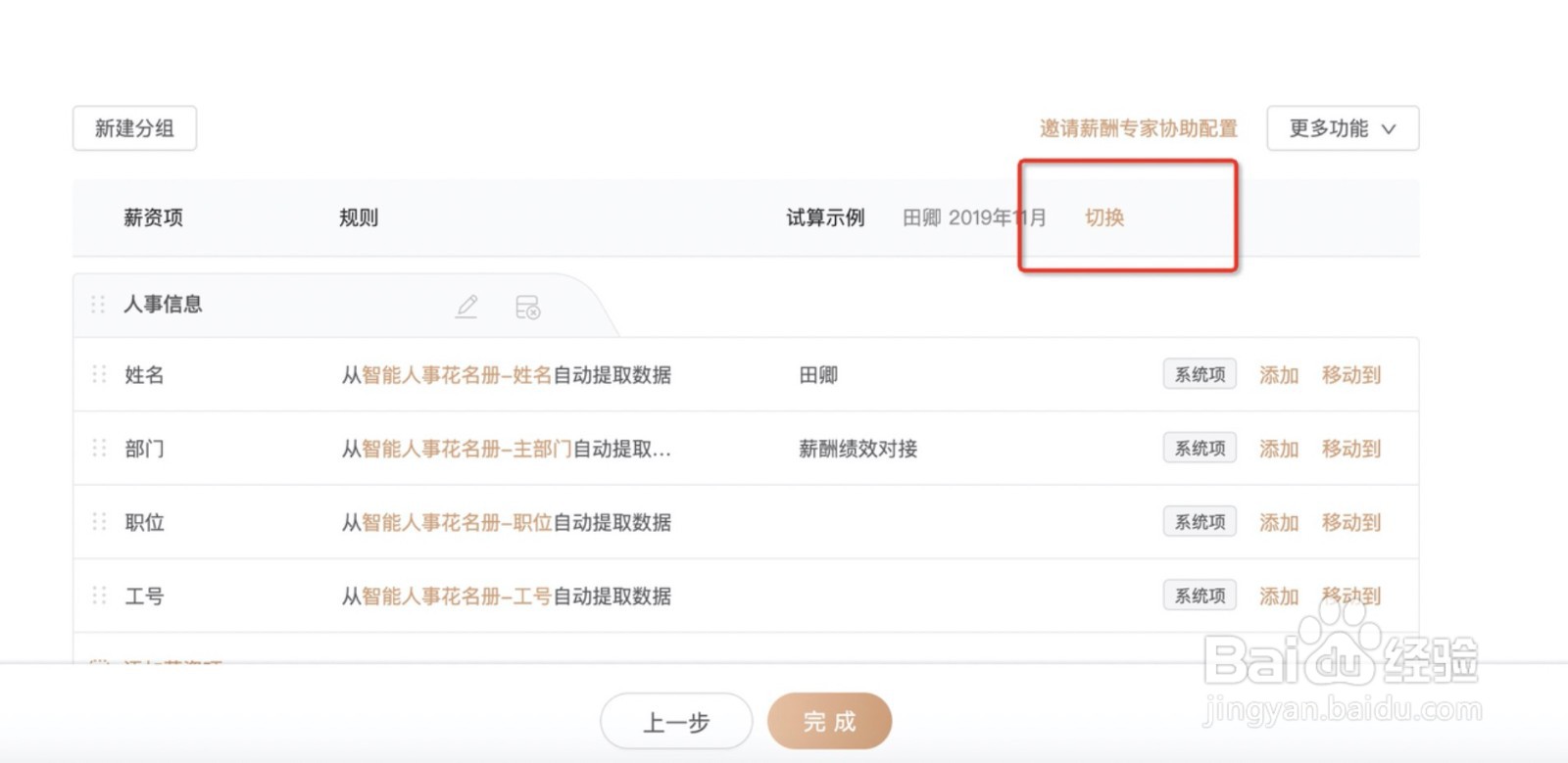【薪资规则配置】是钉钉智能薪酬新建薪资组的第三步,在这里你可以高度自定义所有的薪资项目,包括:薪资项名称、每个薪资项的具体规则或公式、薪资项所属分组。同时,还有一个方便的「试算」功能,让你在这个页面就可以直接看到计算结果。如需知道前两步如何操作,可看以下经验。
工具/原料
钉钉智能薪酬
如何添加&编辑薪资项
1、通过下面页面右侧的【添加】,或者分组最下方的【添加薪资项】就可以添加薪资项目。智能薪酬内置了已经配置好的各类薪资项,你可以直接选用,勾选后点击【确定】即可。

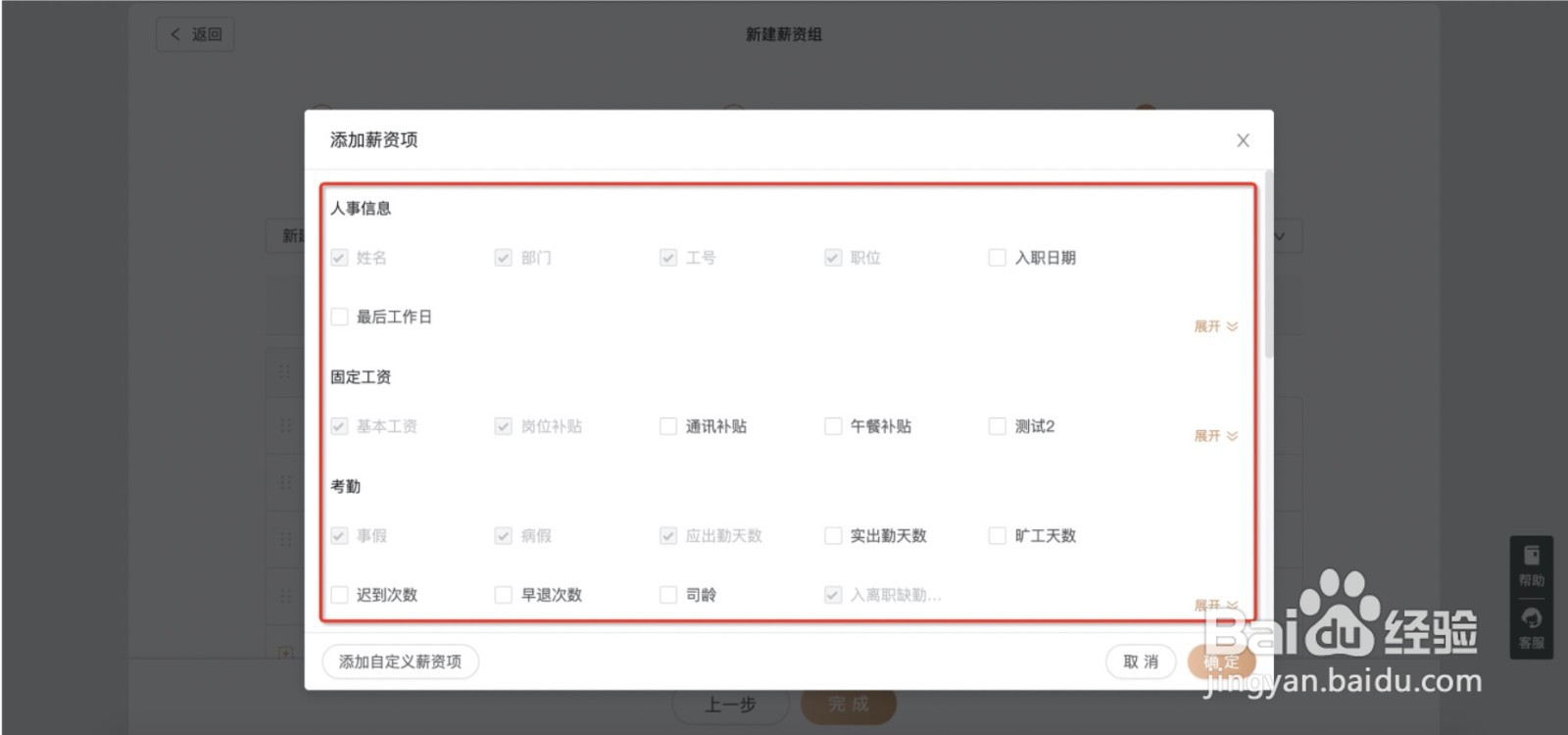
2、若选择系统自带的各类薪资项,点击规则处可以修改薪资项规则。

3、每一个模板薪资项都有独特的规则,你可以选择适宜的规则选项。

4、如你需要自定义薪资项,点击下列页面【添加自定义薪资项】可以自由地添加薪资项,自定义薪资项的名称,任意选择对应规则。当前支持:(1)从薪资档案获取即关联到一个薪资档案的字段,根据当前薪资月与定薪的生效日期,取对应字段的值到薪资表。例如基本工资这些不是每月调整的薪资项,建议使用此类型。(2)每月手动导入在每月计算薪资时手动导入的薪资项。例如绩效工资这些每月变动较大的薪资项,建议设置为每月手动导入。(3)从钉钉考勤报表获取若当前已经使用钉钉考勤,并且算薪所需的考勤数据也从钉钉中获取,可以在此选择考勤报表中的对应字段,相应的钉钉考勤数据,就可以在薪资表中被取到。(4)从社保公积金获取若使用的是智能薪酬的社保公积金功能,并且以及配置好社保方案,并为员工投保,就可以选择社保公积金的薪资项从社保公积金模块获取。(5)自定义公式通过计算得出结果的项,应该设置为自定义公式,例如应发工资,实发工资等。(6)智能人事花名册获取若已经使用钉钉智能人事,使用此类型可以从智能人事中获取特定字段的内容。由于安全原因,此处只能获取到智能人事的系统字段,在智能人事中添加的自定义字段暂时无法获取。

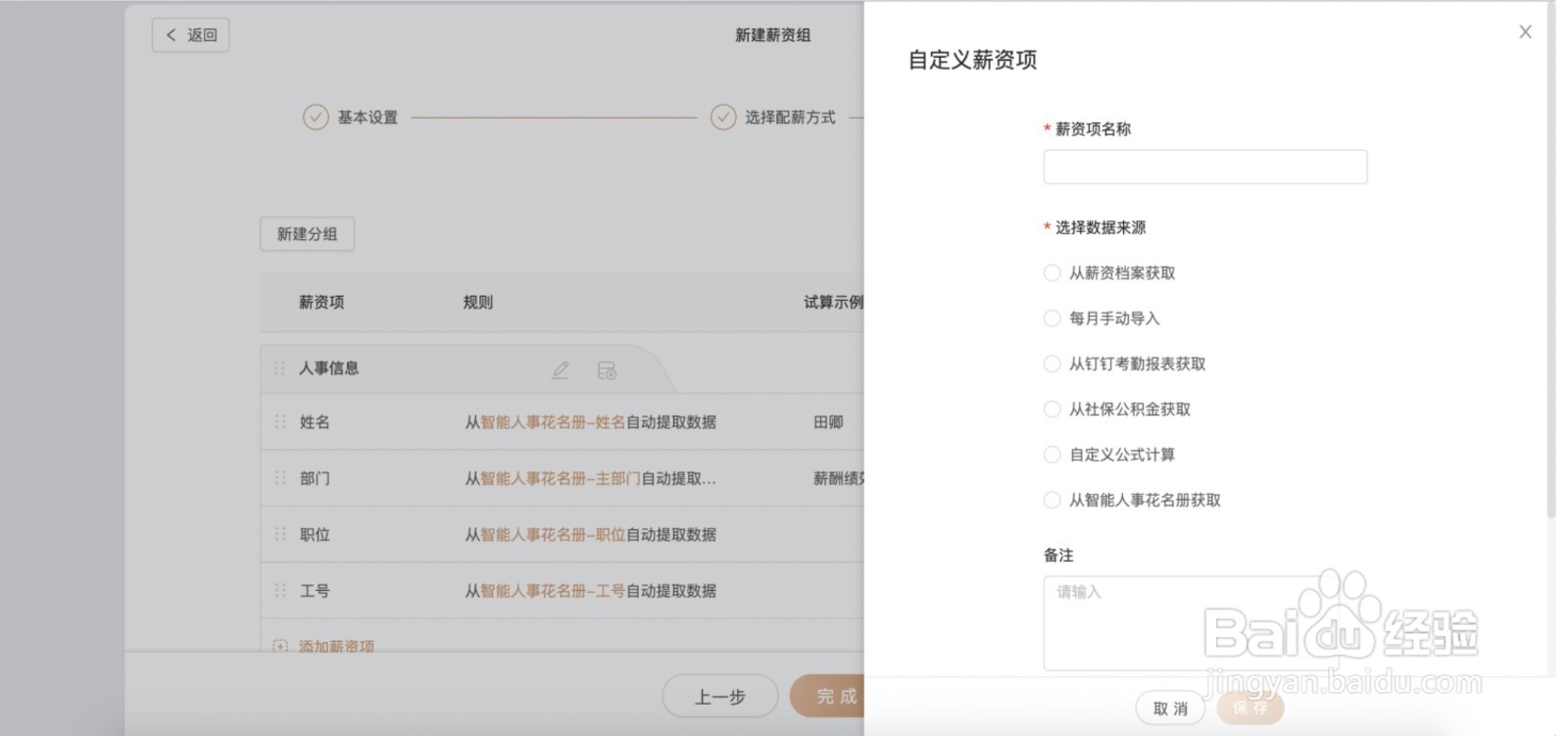
5、如果上面规则选择的是【自定义公式】,可以对薪资项进行公式配置。配置界面与Excel公式编辑类似。
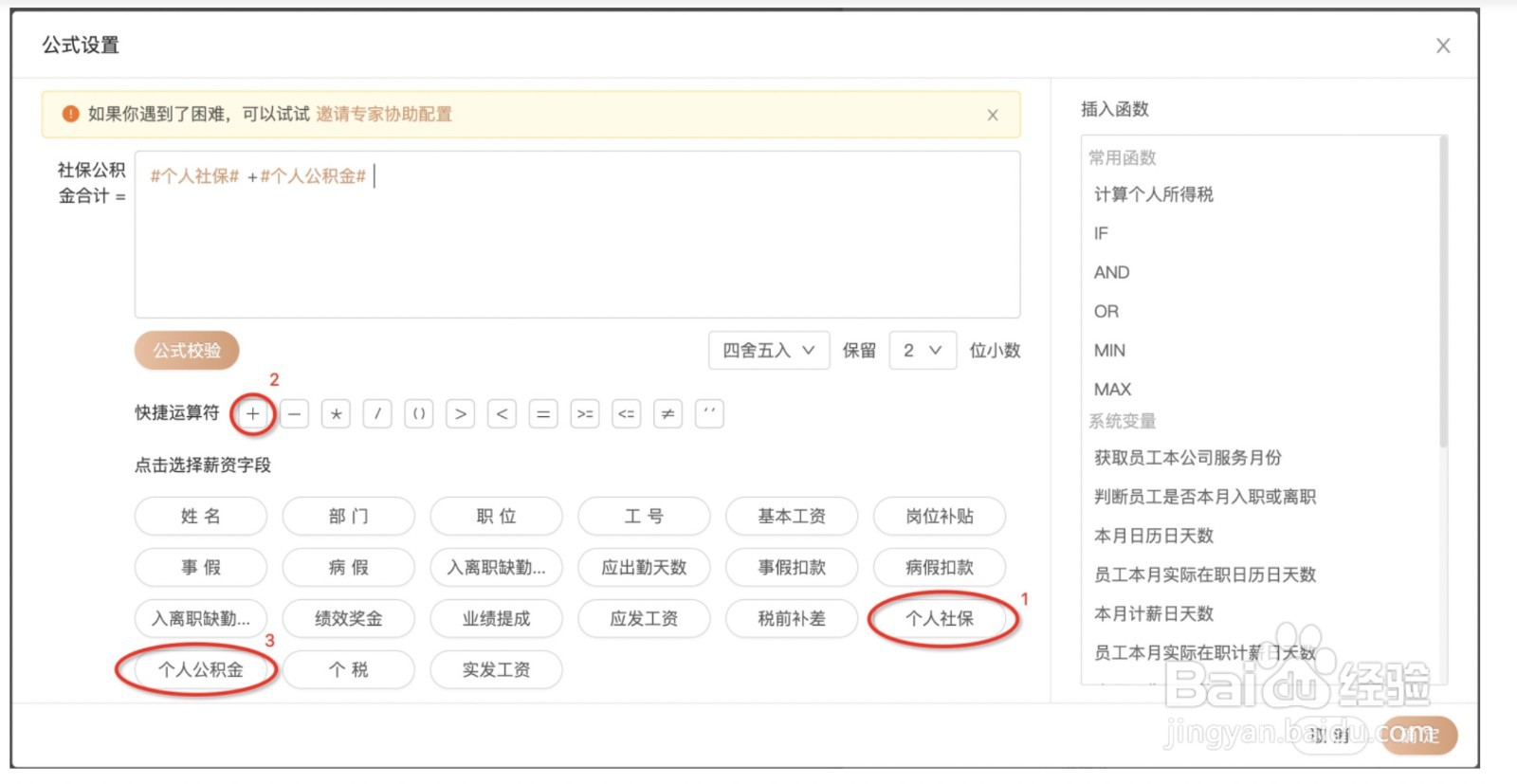
如何删除薪资项
1、点击薪资项上右侧的【删除】即可删除该薪资项

如何分组
1、分组可以将薪资项分类,更便于理解与查看。下图中大方框内容就是分组的组名,点击圆圈内小图标可为分组重新命名,方框内小图标可删除该分组,删除分组后组内薪资项不会被删除。你也可以自由新建分组。
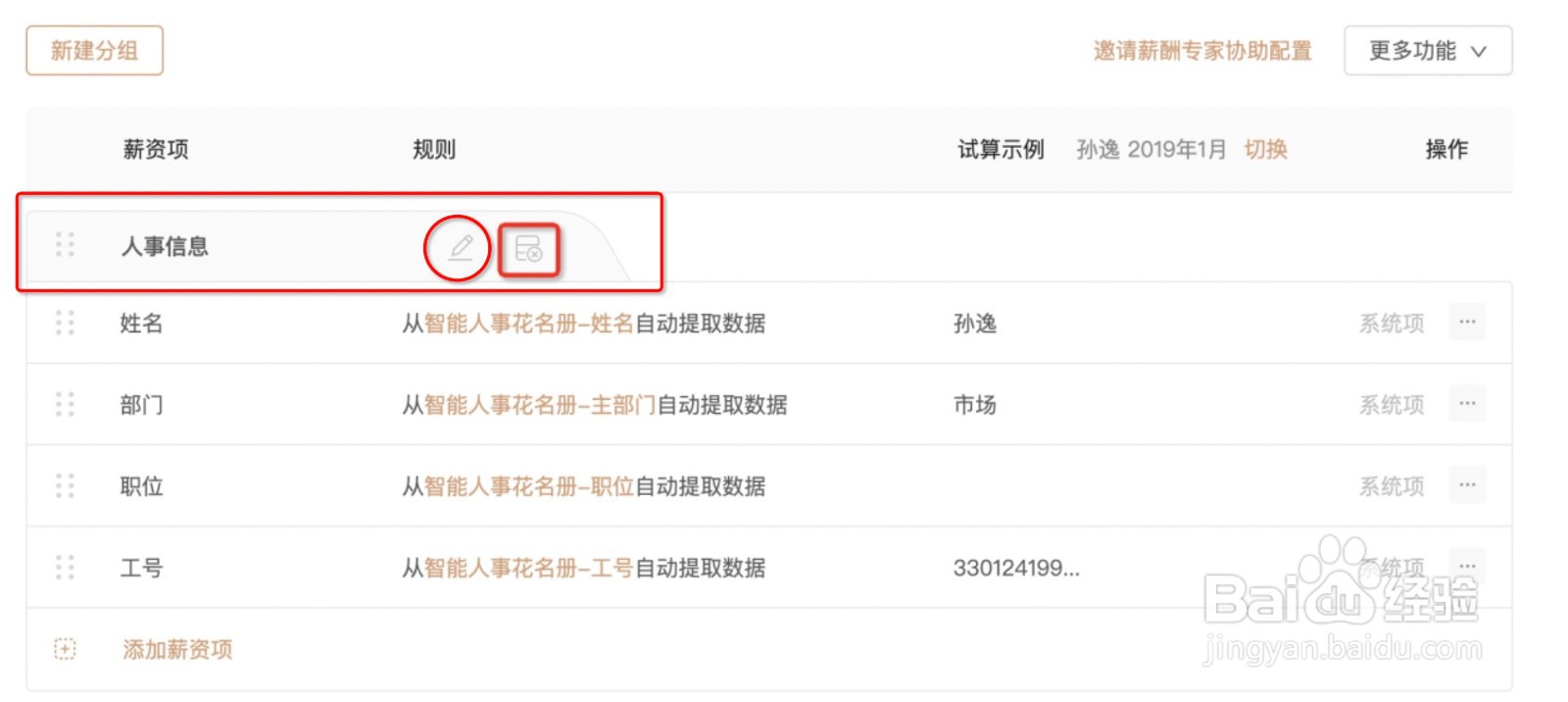
2、点击页面左上角的“新建分组”,为分组命名后就会生成新的分组。
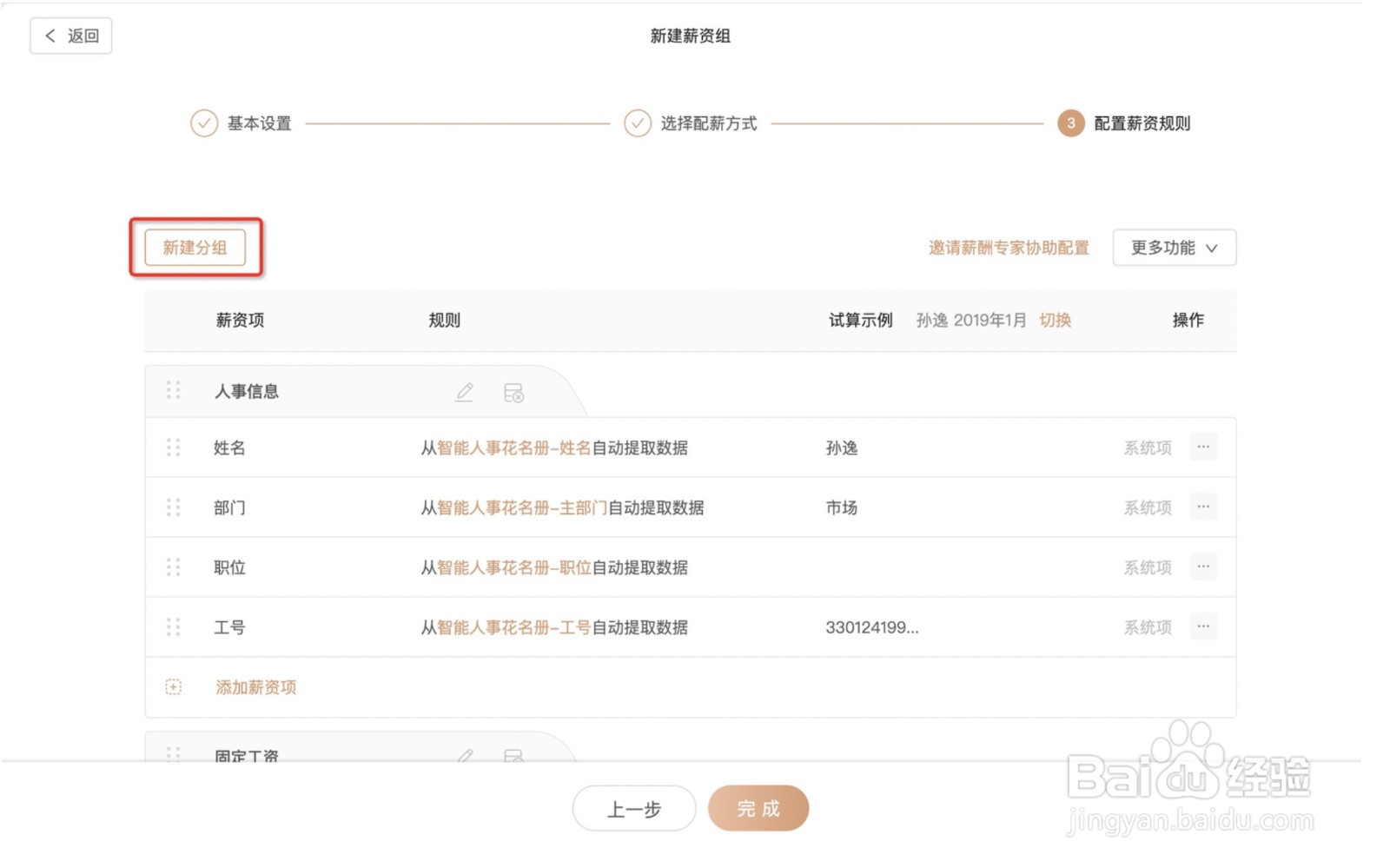
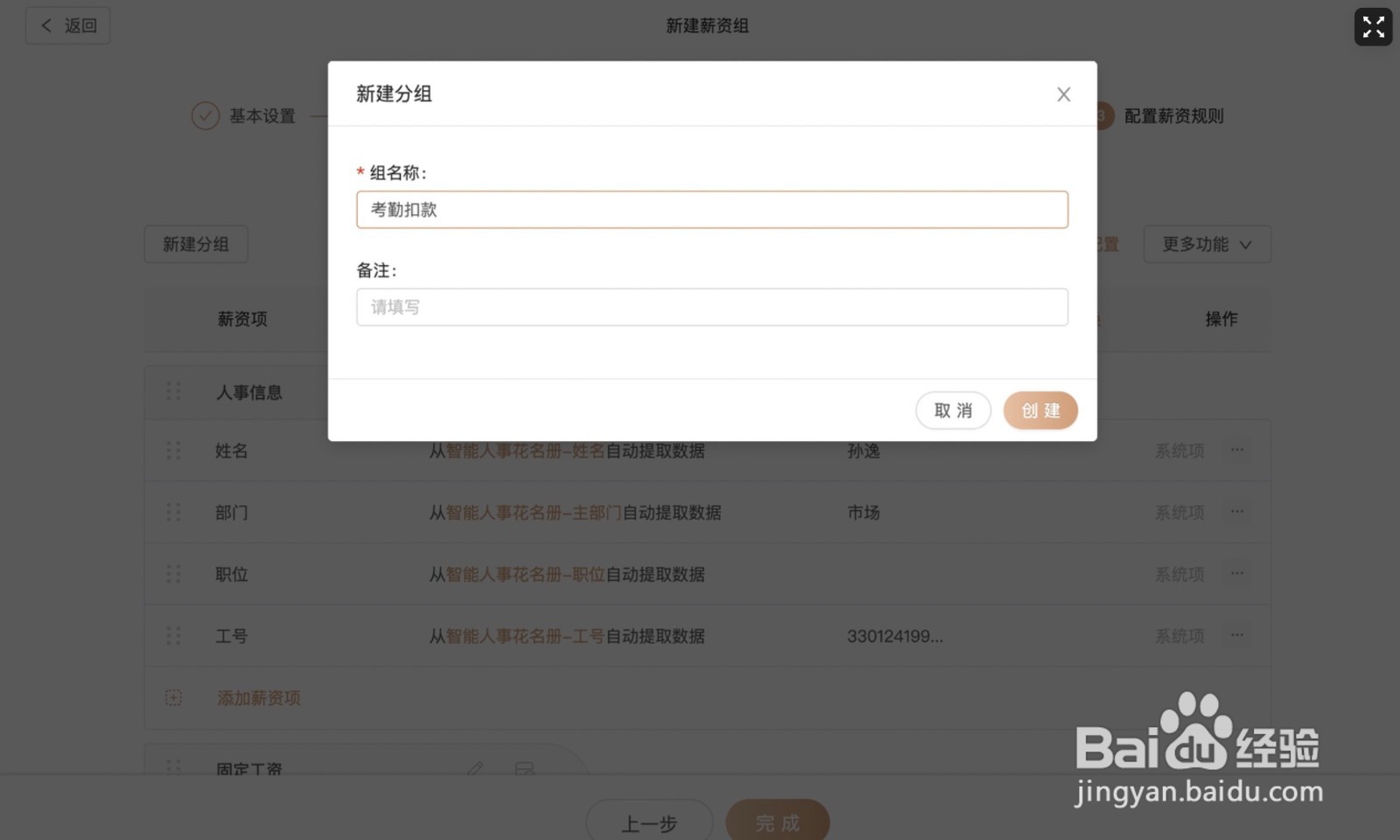
3、如何调整分组?点击【薪资项】右侧的【移动到】,选择对应分组即可调整分组。


4、如何调整分组顺序?用鼠标长按分组,即可使用拖动的方式调整分组顺序。
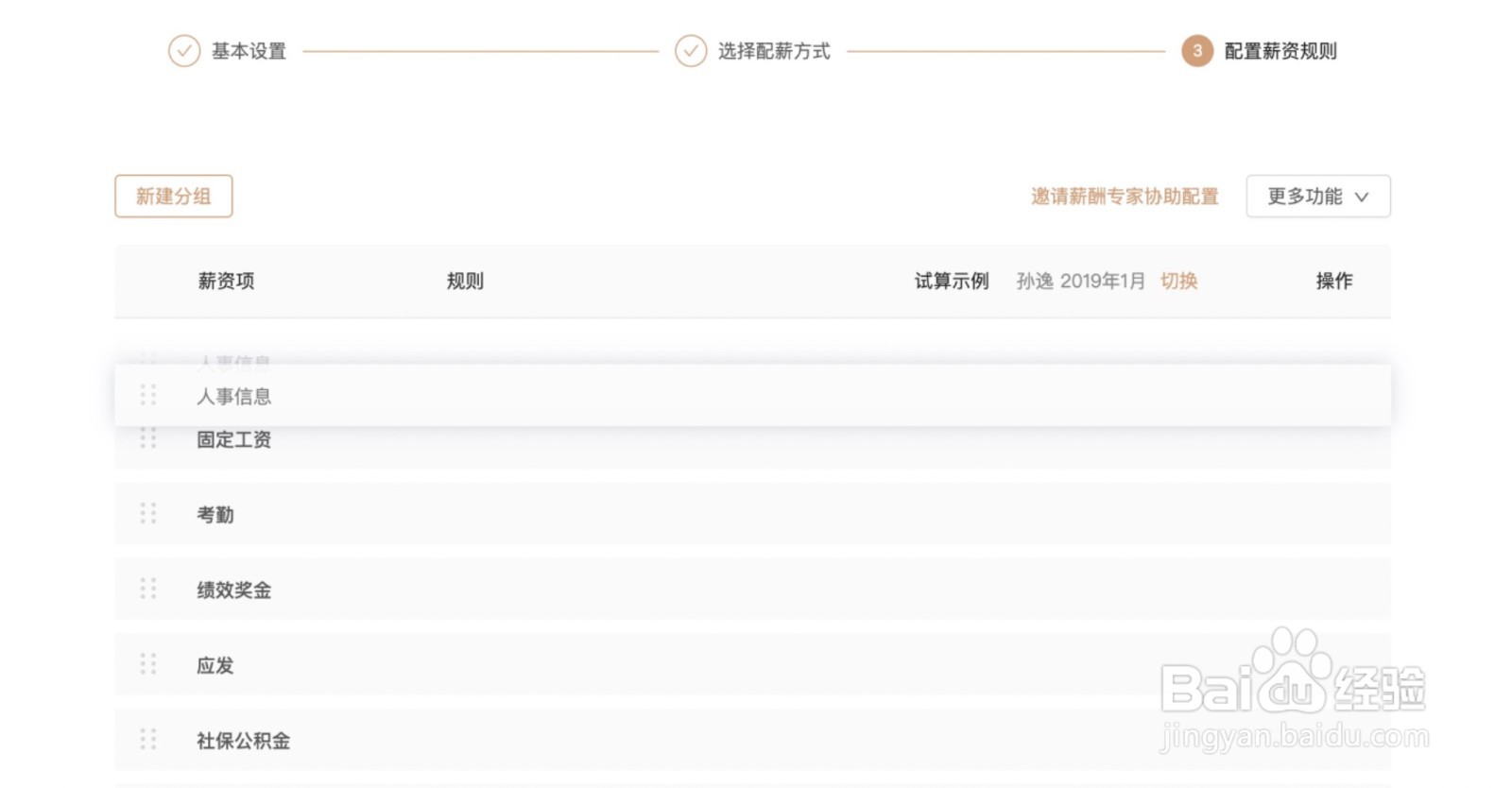
如何试算
1、根据你配置的规则,可以选择一名员工,在某个薪资月进行模拟计算,看薪资计算规则是否符合要求。

2、点击红框上方的【切换】可以选择其他员工或其他薪资月。